วิธีใช้ฟังก์ชัน EDATE และ EOMONTH ใน Excel
ในบทความนี้ เราจะอธิบายวิธีใช้EDATEและ ฟังก์ชัน EOMONTHในMicrosoft Excel (Microsoft Excel)โดยพื้นฐานแล้วจะเป็นทั้งฟังก์ชันวันที่และเวลา
- EDATEเป็นฟังก์ชันในExcelที่ส่งคืนหมายเลขซีเรียลของวันที่ ซึ่งเป็นจำนวนเดือนที่ระบุก่อนและหลังวันที่เริ่มต้น ฟังก์ชันEdateใช้ในการคำนวณวันครบกำหนดและวันครบกำหนดที่ตรงกับวันที่ของเดือนเป็นวันที่ออก สูตรสำหรับ ฟังก์ชัน EdateคือEDATE (start_date, months)
- ฟังก์ชัน EOMONTH(EOMONTH)ส่งคืนหมายเลขซีเรียลของวันสุดท้ายของเดือน นั่นคือจำนวนเดือนก่อนหรือหลัง start_date ฟังก์ชันEOMONTHจะคำนวณวันที่ครบกำหนดและวันครบกำหนดที่ลดลงในวันสุดท้ายของเดือน สูตรสำหรับ ฟังก์ชัน EMONTHคือEMONTH (start_date, months)
ไวยากรณ์ของ EDATE และ EOMONTH
EDATE
- Start_date : วันที่ที่ระบุตัวอย่างวันที่เริ่มต้น 1/22/2021 อย่าป้อนวันที่เริ่มต้นในข้อความ ปัญหาจะเกิดขึ้น จำเป็นต้องระบุ start_date
- เดือน(Months) : เดือนแสดงถึงจำนวนเดือนก่อนและหลังวันที่เริ่ม(Start_date)ต้น ค่าบวกของเดือนจะส่งกลับวันที่ในอนาคต และค่าลบจะส่งกลับวันที่ที่ผ่านมาของเดือน
EOMONTH
- Start_date : วันที่ที่ระบุตัวอย่างวันที่เริ่มต้น 1/22/2021 อย่าป้อนวันที่เริ่มต้นในข้อความ ปัญหาจะเกิดขึ้น จำเป็นต้องระบุ start_date
- เดือน(Months) : เดือนแสดงถึงจำนวนเดือนก่อนและหลังวันที่เริ่ม(Start_date)ต้น ค่าบวกของเดือนจะส่งกลับวันที่ในอนาคต และค่าลบจะส่งกลับวันที่ที่ผ่านมาของเดือน
วิธีใช้ฟังก์ชัน EDATE ใน Excel
ในบทช่วยสอนนี้ เราต้องการหาวันที่หลังจากผ่านไปหลายเดือนหลังจากแต่ละวันที่ ตัวอย่างเช่น เราต้องการหาวันที่ห้าเดือนหลังจาก วัน ที่20-20 มกราคม(Jan-20-20)
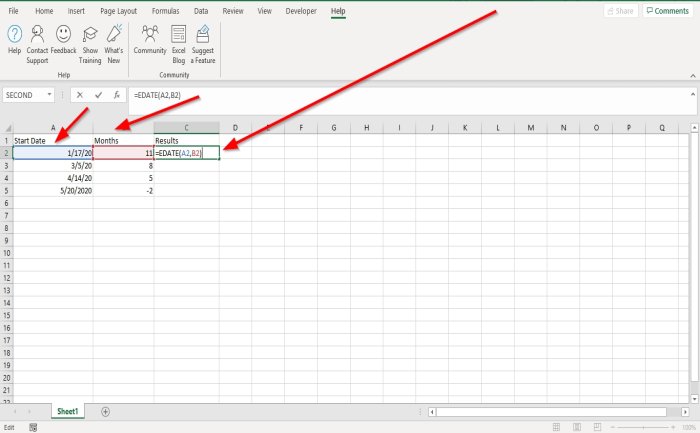
ขั้นแรก คลิกเซลล์ที่คุณต้องการดูผลลัพธ์ จากนั้นพิมพ์=EDATE (A2, B2).
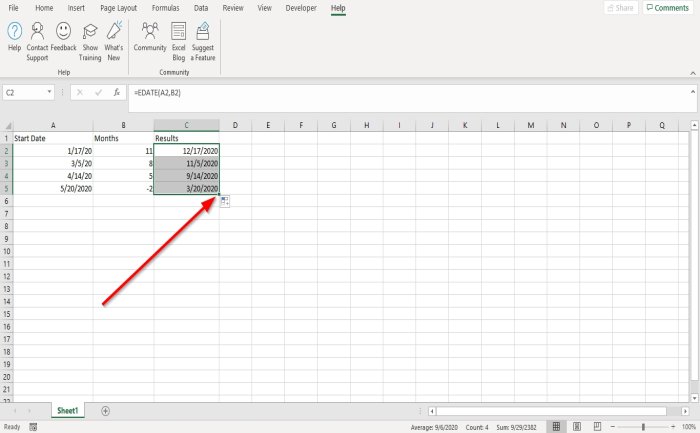
กดEnterคุณจะเห็นผลลัพธ์ของคุณ ค่าลบในตาราง (-2) จะไปสองเดือนก่อนวันที่ในตาราง
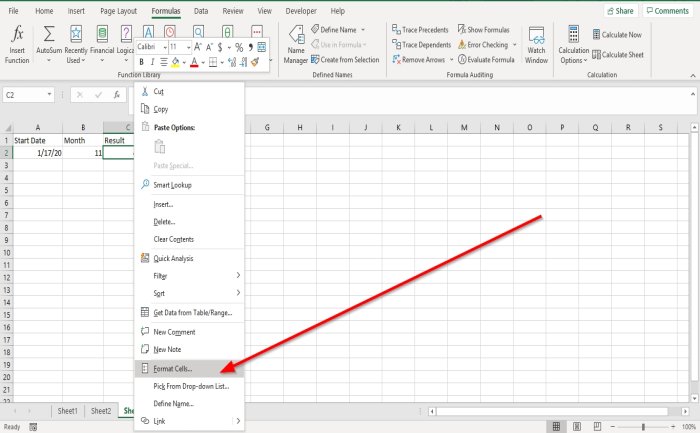
ถ้าผลลัพธ์ไม่ใช่วันที่แต่เป็นค่าอนุกรม ให้คลิกขวาที่เซลล์ของผลลัพธ์ในเมนูแบบเลื่อนลง เลือกFormat Cells(Format Cells)(Format Cells)
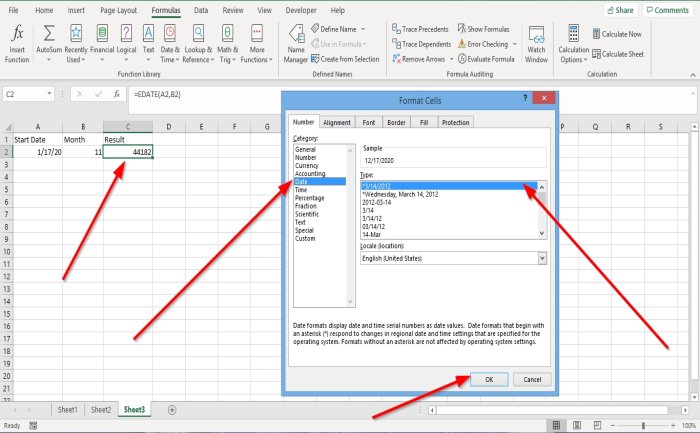
ในกล่องโต้ตอบจัดรูปแบบเซลล์ ให้เลือกวันที่ (Format Cells)ทางขวา เลือกประเภท *3/14 / *3/14/2012
คลิกตกลง(Click Ok)มันจะเปลี่ยนเป็นวันที่
วางเคอร์เซอร์ที่ด้านล่างสุดของเซลล์ คุณจะเห็นเครื่องหมายบวก (Plus)ลากมันลง คุณจะเห็นผลลัพธ์อื่นๆ ในเซลล์อื่น
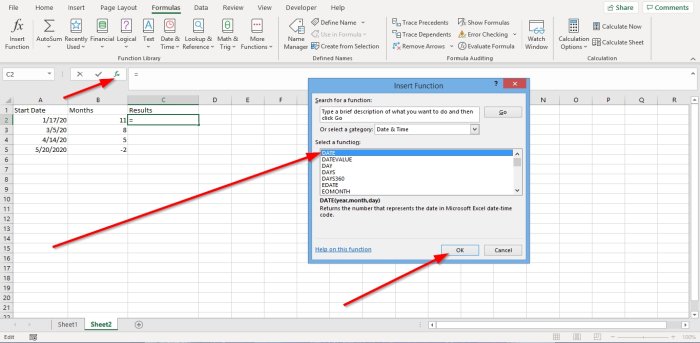
มีอีกสองตัวเลือกที่คุณสามารถวาง ฟังก์ชัน EDATEลงในเซลล์ได้
ตัวเลือกที่หนึ่งคือการคลิกที่fx ; กล่องโต้ตอบฟังก์ชันแทรกจะปรากฏขึ้น
ในกล่องโต้ตอบแทรกฟังก์ชัน คุณสามารถเลือกประเภทของฟังก์ชันที่คุณต้องการได้ ( Insert Function)เลือกหมวดหมู่วันที่ และ(Date and Time)เวลา
ในรายการเลือก(Select)ฟังก์ชันเลือกEDATE
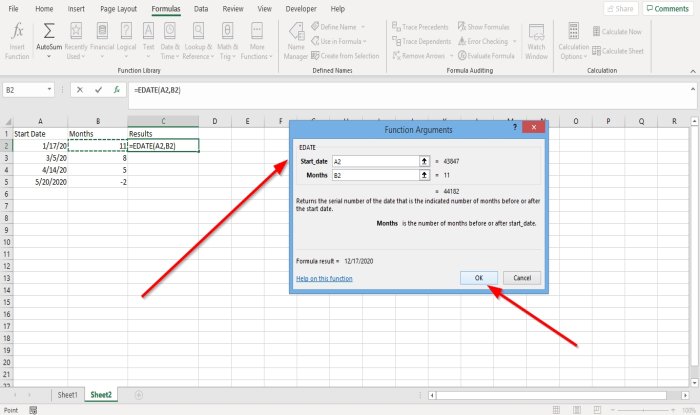
กล่อง โต้ตอบ อาร์กิวเมนต์ของฟังก์ชัน(Function Argument)จะปรากฏขึ้น ในกล่องโต้ตอบที่คุณเห็นStart_dateพิมพ์A2หรือคลิกเซลล์A2จะปรากฏในกล่องรายการ
At Months ให้ พิมพ์B5หรือคลิกเซลล์B5ซึ่งจะปรากฏในช่องรายการโดยอัตโนมัติ
ตอนนี้คลิกตกลง(OK)คุณจะเห็นผลลัพธ์ของคุณ
คลิก(Click)ที่ขอบด้านล่างแล้วลากเพื่อดูผลลัพธ์อื่นๆ
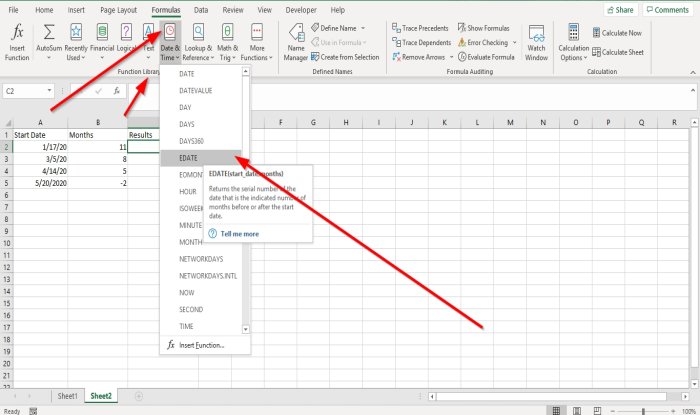
ตัวเลือกที่สองคือการไปที่สูตร (Formulas)ในกลุ่มFunction and LibraryคลิกDate and Time ; ในรายการดรอป ดาวน์เลือกEDATE กล่องโต้ตอบอาร์กิวเมนต์(Argument)ของฟังก์ชัน จะปรากฏขึ้น
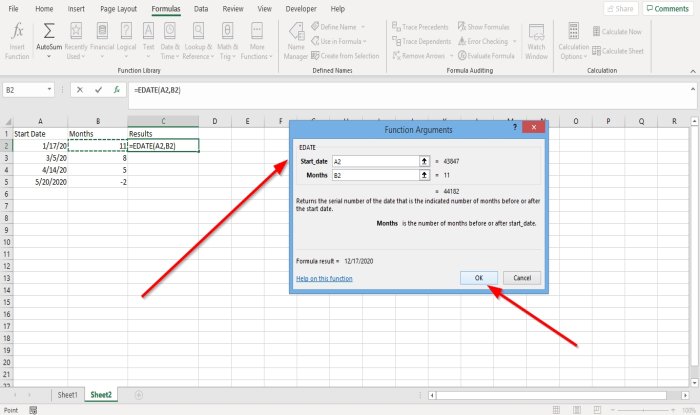
ในกล่องโต้ตอบอาร์กิวเมนต์ของฟังก์ชัน ที่ (Functions Argument)Start_dateให้พิมพ์A2หรือคลิกเซลล์A2ซึ่งจะปรากฏในกล่องรายการโดยอัตโนมัติ
ที่เดือน(Months)พิมพ์B5หรือคลิกเซลล์B5 เซลล์ นั้นจะปรากฏในช่องรายการโดยอัตโนมัติ
เลือกตกลง(Ok) ; คุณจะเห็นผลลัพธ์ของคุณ
วิธีใช้ ฟังก์ชัน EOMONTHในExcel
ในบทช่วยสอนนี้ เราต้องการหาวันที่สุดท้ายหลังจากแต่ละเดือนในตารางผ่าน ตัวอย่างเช่น เราต้องการหาวันสุดท้ายของ 4 เดือนหลังจากวันที่17-17-20 ม.ค.(Jan-17-20)
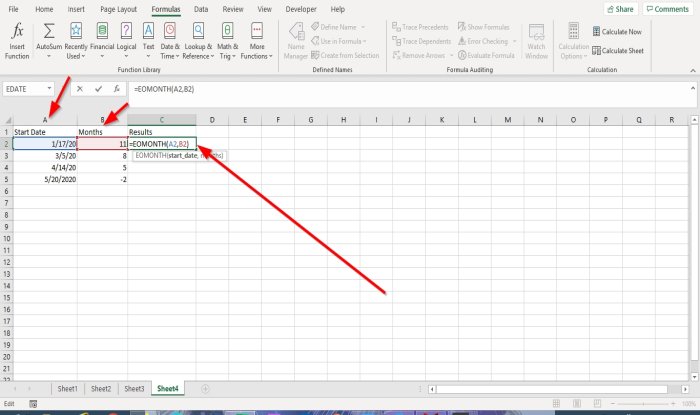
คลิก(Click)เซลล์ที่คุณต้องการวางผลลัพธ์ พิมพ์=EOMONTHแล้วใส่วงเล็บ
ภายในวงเล็บเหลี่ยม พิมพ์A2 , A5จากนั้นปิดวงเล็บ
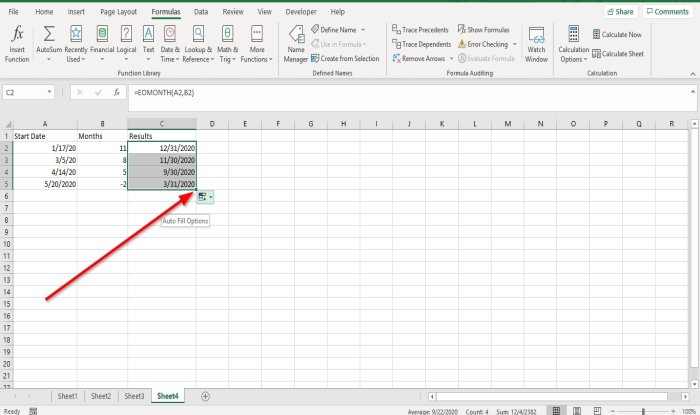
กดEnterคุณจะเห็นผลลัพธ์ของคุณ
คลิก(Click)ที่ขอบด้านล่างแล้วลากเพื่อดูผลลัพธ์อื่นๆ
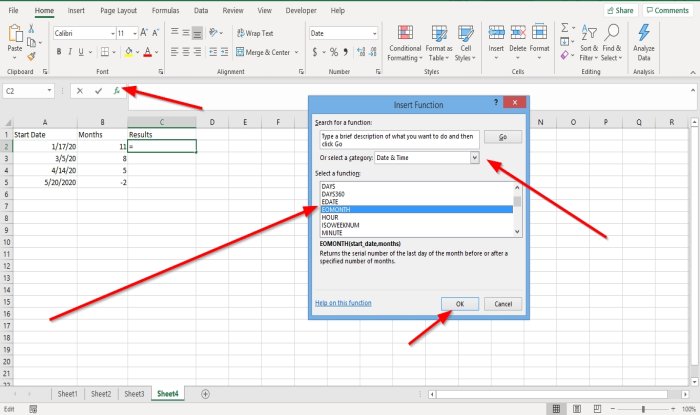
มีอีกสองตัวเลือกที่คุณสามารถวาง ฟังก์ชัน EOMONTHลงในเซลล์ได้
ตัวเลือกที่หนึ่งคือการคลิกที่fx ; กล่องโต้ตอบแทรกฟังก์ชัน จะปรากฏขึ้น(Insert Function)
ในกล่องโต้ตอบแทรกฟังก์ชัน คุณสามารถเลือกประเภทของฟังก์ชันที่คุณต้องการได้ (Insert Function)เลือกหมวดหมู่วันที่ และ(Date and Time)เวลา
ในรายการฟังก์ชันSelectให้ คลิก EOMONTH
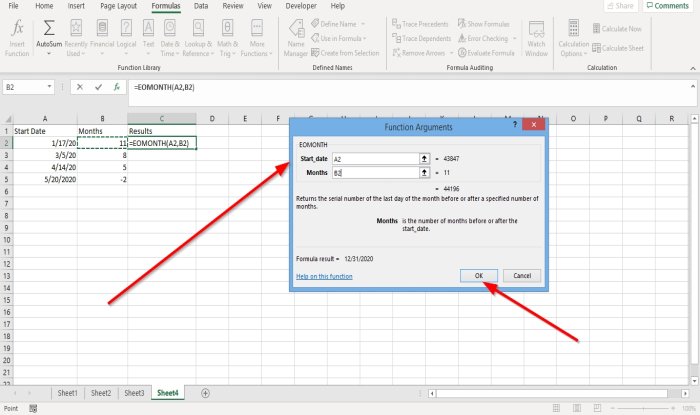
กล่อง โต้ตอบ อาร์กิวเมนต์ของฟังก์ชัน(Function Arguments)จะปรากฏขึ้น ในกล่องโต้ตอบที่คุณเห็นStart_dateพิมพ์A2หรือคลิกเซลล์A2จะปรากฏในกล่องรายการ
ที่เดือน(Months)พิมพ์B5หรือคลิกเซลล์B5 เซลล์ นั้นจะปรากฏในช่องรายการโดยอัตโนมัติ
ตอนนี้คลิกตกลง(OK)คุณจะเห็นผลลัพธ์ของคุณ
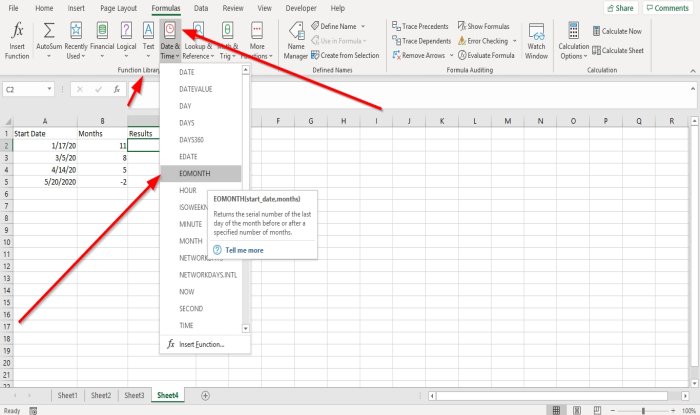
ตัวเลือกที่สองคือการไปที่สูตร ในกลุ่มFunction and LibraryคลิกDate and Time ; ในรายการแบบหล่น ลงเลือกEOMONTH กล่องโต้ตอบอาร์กิวเมนต์ของฟังก์ชัน จะปรากฏขึ้น(Functions Arguments)
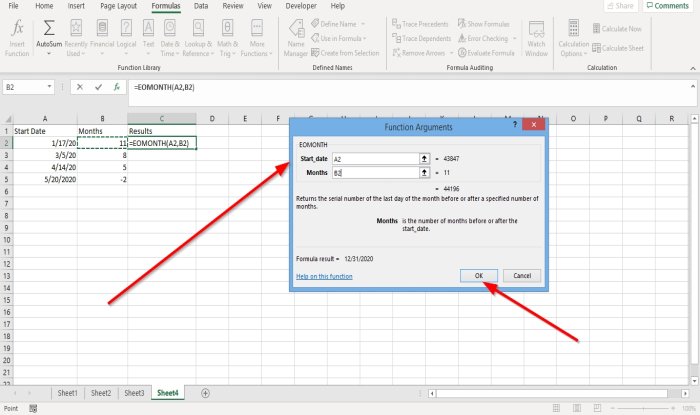
ในกล่องโต้ตอบFunctions Argument ซึ่งคุณจะเห็น (Functions Argument)Start_dateพิมพ์A2หรือคลิกเซลล์A2จะปรากฏในช่องรายการ
ที่เดือน พิมพ์B5หรือคลิกเซลล์B5 เซลล์ นั้นจะปรากฏในช่องรายการโดยอัตโนมัติ
เลือกตกลง(OK) ; คุณจะเห็นผลลัพธ์ของคุณ
อ่านต่อไป: (Read next:) วิธีใช้ฟังก์ชันชั่วโมง นาที และวินาทีใน(How to use Hour, Minute, and Second Function in Excel) Excel
Related posts
วิธีใช้ INT and LCM Functions ใน Excel
วิธีการ Insert and Calculate Formulas และ Functions ใน Excel
วิธีใช้ SUMIF and SUMIFS Functions ใน Excel
วิธีใช้ MIN, Max, และ AVERAGE Functions ใน Excel
วิธีใช้ Substitute and Replace Functions ใน Excel
Microsoft Excel สาเหตุ High CPU usage เมื่อทำงานบน Windows 10
วิธีการใช้ DGET function ใน Excel
วิธีการซ่อมแซม Excel Workbook เสียหาย
วิธีการพิมพ์เซลล์ที่เลือกใน Excel or Google Sheets ในหน้าเดียว
วิธีการนับจำนวน Yes or No entries ใน Excel
วิธีการนับค่าซ้ำซ้อนในคอลัมน์ใน Excel
วิธีการใส่ Dynamic Chart ใน Excel spreadsheet
วิธีใช้ Duration Financial Function ใน Excel
วิธีสร้าง Radar Chart ใน Windows 11/10
วิธีการเพิ่ม Trendline ใน Microsoft Excel worksheet
วิธีแยกคอลัมน์หนึ่งคอลัมน์เป็นหลายคอลัมน์ใน Excel
วิธีการเพิ่ม Country or Area Code เป็น A Phone Number List ใน Excel
วิธีใช้ DISC function ใน Excel
วิธีใช้ HLOOKUP function ใน Microsoft Excel
Convert CSV ถึง Excel (XLS or XLSX) ใช้ Command line ใน Windows 10
